
06.60.16.94.01 |E-Mail
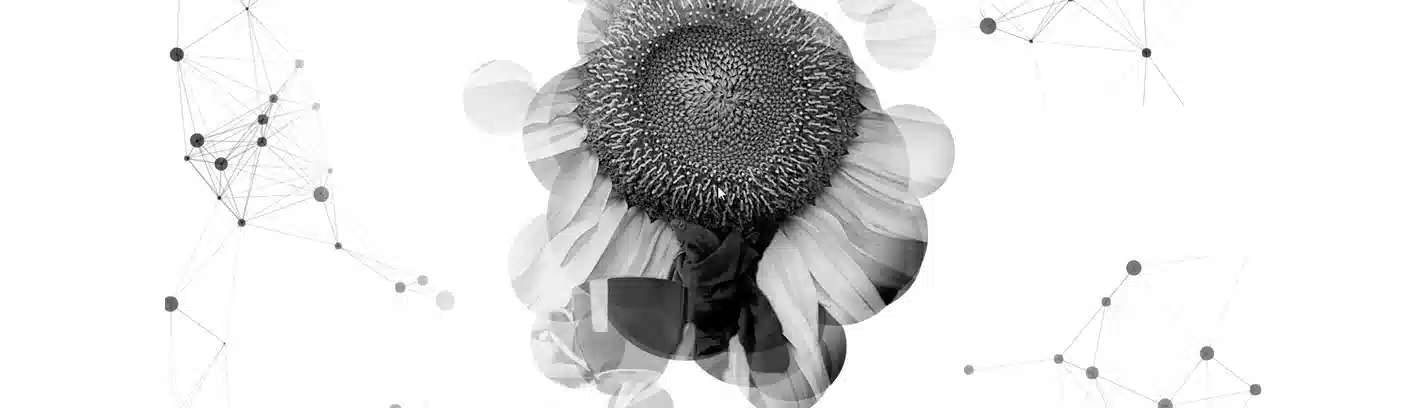
Les dates sont omniprésentes dans notre quotidien, et leur manipulation est essentielle dans de nombreux domaines, de la gestion de projets à la comptabilité. Excel, avec sa panoplie de fonctions dédiées, offre une puissance inégalée pour travailler avec les dates. Ce tutoriel se propose de vous guider à travers les fonctions de date les plus courantes et les plus utiles, en vous fournissant des explications claires, des exemples concrets et des astuces pratiques pour maîtriser cet aspect crucial d'Excel.
Que vous soyez débutant ou utilisateur avancé, ce guide vous permettra de comprendre et d'utiliser efficacement les fonctions de date pour répondre à vos besoins spécifiques. Nous aborderons les fonctions de base telles que AUJOURDHUI() et MAINTENANT() pour obtenir la date et l'heure actuelles, DATE() pour créer des dates personnalisées, et les fonctions d'extraction JOUR(), MOIS() et ANNEE() pour isoler les composants d'une date.
Nous explorerons également les fonctions de calcul de dates, telles que FIN.MOIS() pour trouver le dernier jour d'un mois, MOIS.DECALER() pour ajouter ou soustraire des mois, SERIE.JOUR.OUVRE() et SERIE.JOUR.OUVRE.INTL() pour travailler avec les jours ouvrés, et DATEDIF() pour calculer la différence entre deux dates.
Enfin, nous verrons comment utiliser JOURSEM() pour déterminer le jour de la semaine d'une date. À travers des exemples pratiques et des exercices, vous apprendrez à combiner ces fonctions pour résoudre des problèmes complexes et automatiser vos tâches quotidiennes.
Préparez-vous à plonger dans le monde des dates Excel et à découvrir comment ces fonctions peuvent vous faire gagner du temps et améliorer votre productivité
Dans Excel, les dates sont stockées comme des nombres, permettant des calculs, bien qu'elles soient affichées sous des formats de date conviviaux.Le calendrier d'Excel débute le 01/01/1900
| Date | Correspondance en nombre | Signification |
| 01/03/2025 | 45 717 | Le 01/03/2025 est le 45717è jour depuis la création du calendrier Excel |
1 - Une fonction commence toujours par le signe =
2 - On précise la fonction que l'on souhaite utiliser
3 - On ouvre une parenthèse
4 - On ajoute des arguments
5 - Les arguments sont séparés par ;
6 - On ferme la parenthèse
Argument
Les arguments sont les valeurs ou les cellules sur lesquelles la fonction opère.
Les guillemets
Les guillemets permettent à Excel de distinguer le texte des autres éléments de la formule
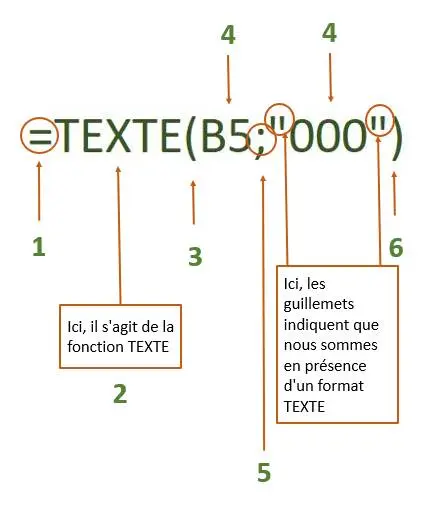
| Question | Comment transformer un nombre en date ? |
| Méthode | Format de cellule - Date courte par exemple |
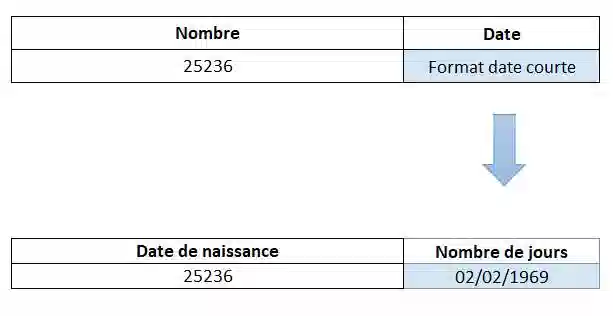
| Question | Comment actualiser facilement la date dans vos feuilles Excel ? |
| Fonction | =aujourdhui() |
| Description de la fonction | La fonction Excel =AUJOURDHUI() renvoie la date du jour, mise à jour automatiquement à chaque recalcul du classeur, sans nécessiter d'arguments. |
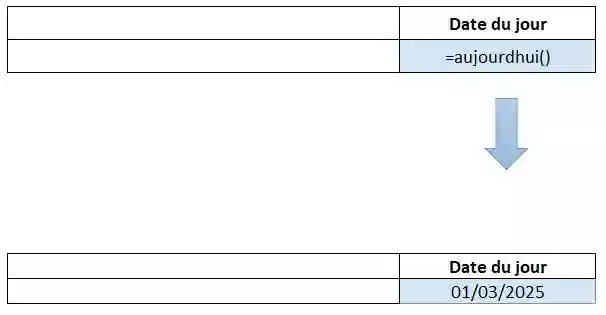
Dans Excel, la fonction =AUJOURDHUI() est conçue pour afficher la date du jour. Elle a la particularité de se mettre à jour automatiquement à chaque fois que vous ouvrez ou recalculez votre classeur Excel. Ainsi, si vous ouvrez votre fichier demain, la date affichée sera celle du jour suivant.
Cependant, sur cette page web, vous voyez une image statique. La date affichée (01/03/2025) était la date du jour au moment où l'image a été créée. Contrairement à Excel, cette image ne se mettra pas à jour automatiquement.
| Question | Comment actualiser facilement la date dans vos feuilles Excel en intégrant la date et l'heure ? |
| Fonction | =maintenant() |
| Description de la fonction | La fonction Excel =MAINTENANT() renvoie la date et l'heure actuelles, mises à jour automatiquement à chaque recalcul du classeur, sans nécessiter d'arguments. |
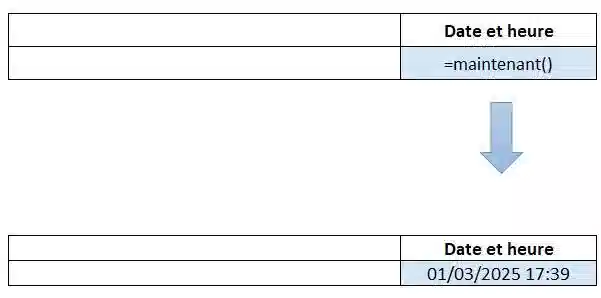
Dans Excel, la fonction =MAINTENANT() est conçue pour afficher la date et l'heure du jour. Elle a la particularité de se mettre à jour automatiquement à chaque fois que vous ouvrez ou recalculez votre classeur Excel. Ainsi, si vous ouvrez votre fichier demain, la date affichée sera celle du jour suivant.
Cependant, sur cette page web, vous voyez une image statique. Les informations affichées (01/03/2025 17:35) étaient celles du moment où l'image a été créée. Contrairement à Excel, cette image ne se mettra pas à jour automatiquement.
| Question | Comment calculer un nombre de jours entre 2 dates ? |
| Méthode | =[date fin]-[date de départ] |
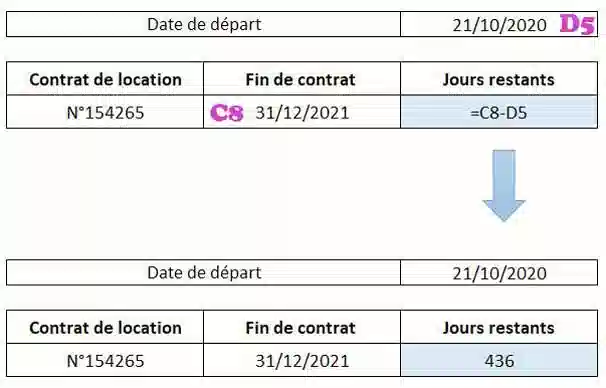
| Question | Comment calculer un nombre de jours entre 2 dates à partir d'aujourdhui ? |
| Méthode | =[date fin]-[date du jour] |
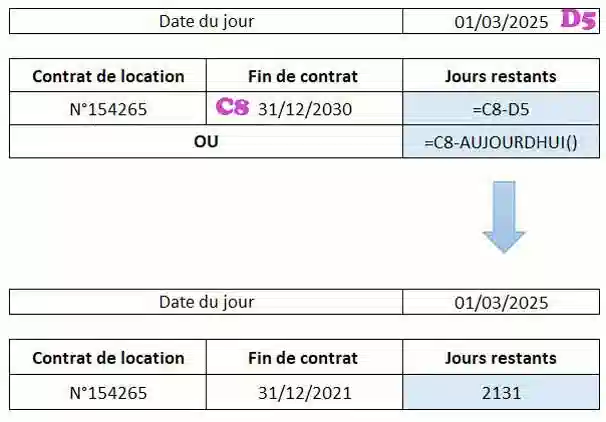
| Question | Comment calculer son âge en nombre de jours ? |
| Méthode | =AUJOURDHUI()-[date de naissance] ou =[cellule de la date du jour]-[cellule de la date de naissance] |
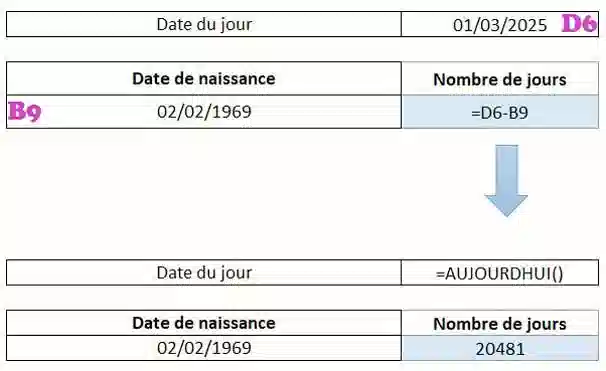
| Question | Comment isoler l'année de naissance ? |
| Fonction | =annee(numéro_de_série) |
| Description de la fonction | La fonction Excel ANNEE renvoie l'année d'une date donnée sous forme de nombre entier à quatre chiffres. |
Arguments de la fonction
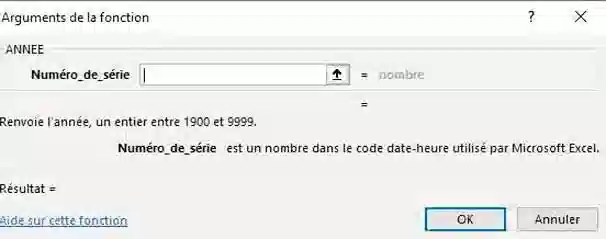
| nombre_de_série | Représente la date dont vous souhaitez extraire l'année. Il peut s'agir d'une date saisie directement, d'une référence à une cellule contenant une date, ou du résultat d'une autre formule. |
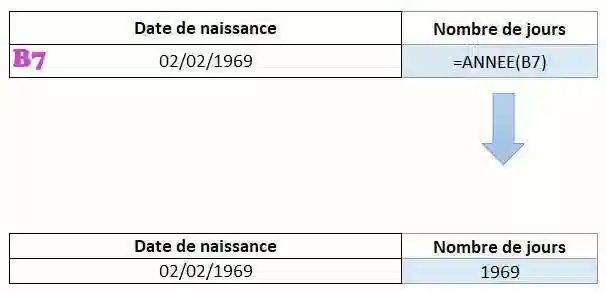
| Question | Comment isoler le mois de naissance ? |
| Fonction | =MOIS(numéro_de_série) |
| Description de la fonction | La fonction Excel MOIS renvoie le mois d'une date donnée sous forme de nombre entier compris entre 1 (janvier) et 12 (décembre). |
Arguments de la fonction
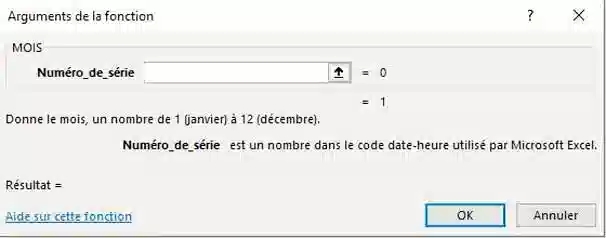
| nombre_de_série | Représente la date dont vous souhaitez extraire le mois. Il peut s'agir d'une date saisie directement, d'une référence à une cellule contenant une date, ou du résultat d'une autre formule. |
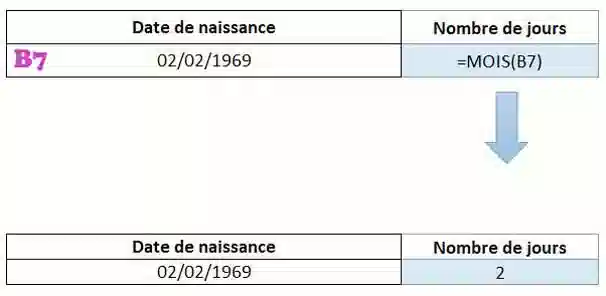
| Question | Comment isoler le jour de naissance ? |
| Fonction | =JOUR(numéro_de_série) |
| Description de la fonction | La fonction Excel JOUR renvoie le jour du mois, un nombre entier compris entre 1 et 31, correspondant à une date donnée. |
Arguments de la fonction
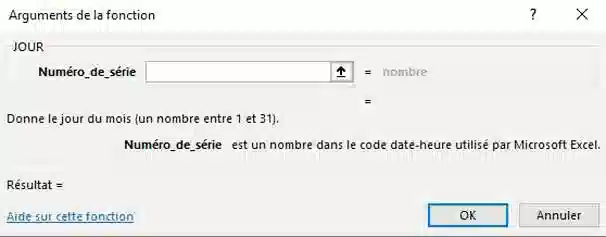
| nombre_de_série | Représente la date dont vous souhaitez extraire le jour. Il peut s'agir d'une date saisie directement, d'une référence à une cellule contenant une date, ou du résultat d'une autre formule. |
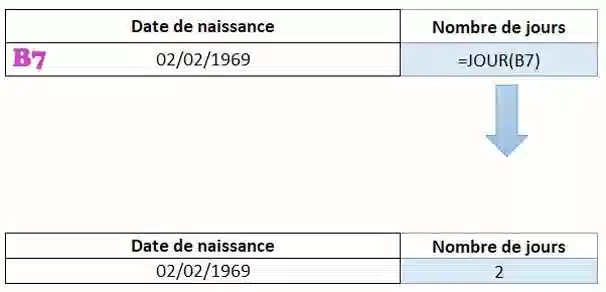
| Question | Comment isoler le jour de la semaine de ma naissance ? |
| Fonction | =JOURSEM(numéro_de_série;[type_de_retour]) |
| Description de la fonction | La fonction Excel JOURSEM renvoie un nombre correspondant au jour de la semaine d'une date donnée. |
Arguments de la fonction
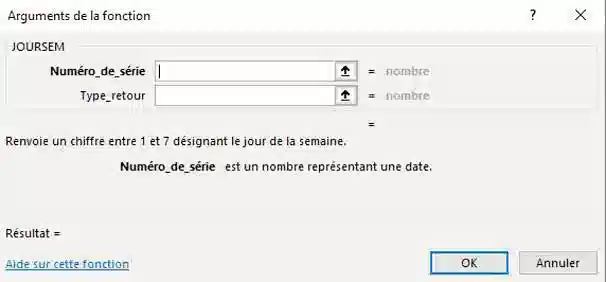
| nombre_de_série | Représente la date dont vous souhaitez extraire le jour de la semaine. Il peut s'agir d'une date saisie directement, d'une référence à une cellule contenant une date, ou du résultat d'une autre formule. |
| [type_de_retour] | (Facultatif) Détermine la façon dont les jours de la semaine sont numérotés :
2 : Les jours sont numérotés de 1 (lundi) à 7 (dimanche). 3 : Les jours sont numérotés de 0 (lundi) à 6 (dimanche). |
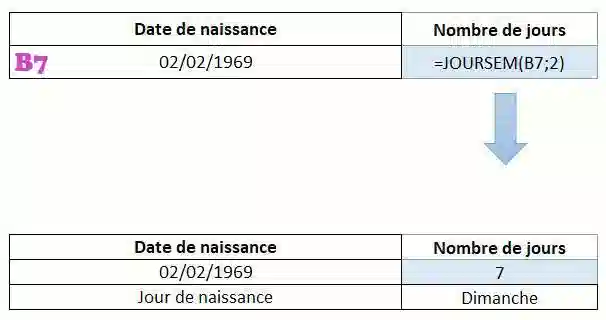
Le "type de retour" de la fonction JOURSEM :
Le "type de retour" est un argument optionnel de la fonction JOURSEM qui détermine comment les jours de la semaine sont numérotés. Il existe plusieurs options :
1 (ou omis) : Les jours sont numérotés de 1 (dimanche) à 7 (samedi).
2 : Les jours sont numérotés de 1 (lundi) à 7 (dimanche).
3 : Les jours sont numérotés de 0 (lundi) à 6 (dimanche).
Dans notre exemple, nous aons utilisé le type de retour 2, ce qui signifie que le lundi est 1 et le dimanche est 7.
| Question | Quelle est la date d'échéance d'une facture avec conditions de règlement à 60 jours date de facture ? |
| Méthode | =[date de facture]+60 |
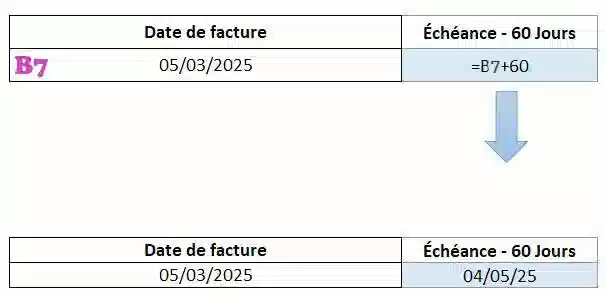
| Question | Quelle est la date d'échéance d'une facture avec conditions de règlement à 3 mois, fin de mois ? |
| Fonction | =FIN.MOIS(date_départ;mois) |
| Description de la fonction | La fonction Excel FIN.MOIS renvoie le dernier jour du mois, un nombre spécifié de mois avant ou après une date donnée. |
Arguments de la fonction
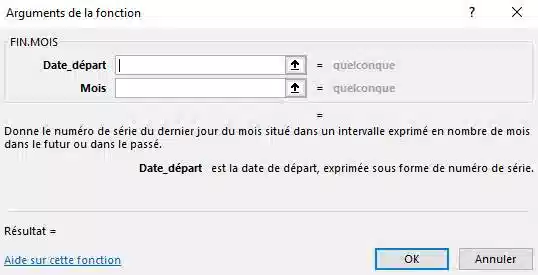
| date_départ | Représente la date de départ à partir de laquelle vous souhaitez calculer le dernier jour du mois. Il peut s'agir d'une date saisie directement, d'une référence à une cellule contenant une date, ou du résultat d'une autre formule. |
| mois | Représente le nombre de mois à ajouter ou à soustraire de la date de départ. Un nombre positif déplace la date vers l'avant, tandis qu'un nombre négatif la déplace vers l'arrière. Si vous mettez 0, vous obtiendrez le dernier jour du mois de la date de départ. |
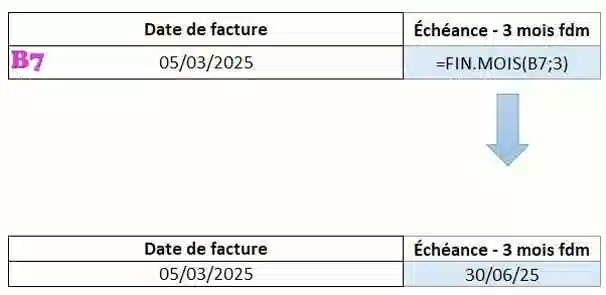
| Question | Quelle est la date d'échéance d'une facture avec conditions de règlement à 30 jours fin de mois le 10 ? |
| Fonction | =FIN.MOIS(date_départ;mois)+10 |
| Description de la fonction | La fonction Excel FIN.MOIS renvoie le dernier jour du mois, un nombre spécifié de mois avant ou après une date donnée. |
Arguments de la fonction
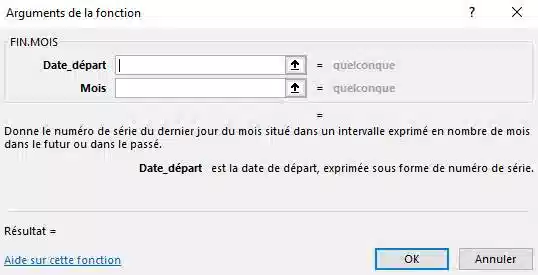
| date_départ | Représente la date de départ à partir de laquelle vous souhaitez calculer le dernier jour du mois. Il peut s'agir d'une date saisie directement, d'une référence à une cellule contenant une date, ou du résultat d'une autre formule. |
| mois | Représente le nombre de mois à ajouter ou à soustraire de la date de départ. Un nombre positif déplace la date vers l'avant, tandis qu'un nombre négatif la déplace vers l'arrière. Si vous mettez 0, vous obtiendrez le dernier jour du mois de la date de départ. |
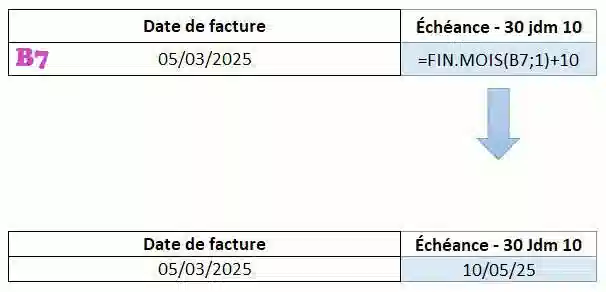
| Question | Quelle est la date d'échéance d'une facture avec conditions de règlement à 3 mois ? |
| Fonction | =DATE(ANNEE(date de facture);MOIS(date de facture)+3;JOUR(date de facture)) |
| Description de la fonction | La fonction DATE renvoie le numéro de série séquentiel qui représente une date spécifique, en prenant comme arguments l'année, le mois et le jour. |
Arguments de la fonction
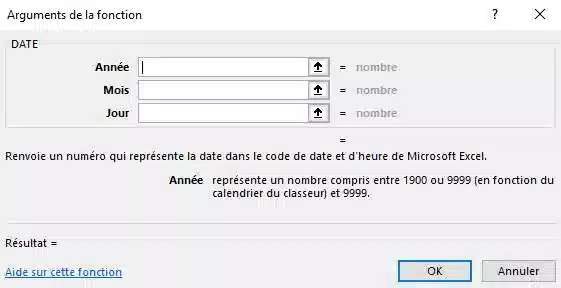
| annee | Cet argument est obligatoire. Il représente l'année. |
| mois | Cet argument est obligatoire. Il représente le mois de l'année, de 1 à 12 (janvier à décembre). |
| jour | Cet argument est obligatoire. Il représente le jour du mois, de 1 à 31. |
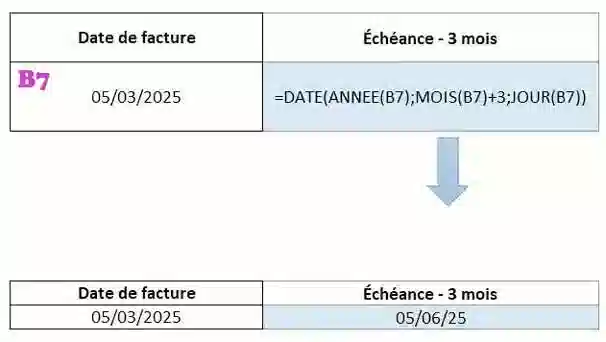
| Question | Quelle est la date de fin de projet commencé le 10/03/2025 et d'une durée de 15 jours ouvrés ? |
| Fonction | =SERIE.JOUR.OUVRE(date_départ;nb_jours;[jours_fériés]) |
| Description de la fonction | La fonction Excel SERIE.JOUR.OUVRE renvoie la date du jour ouvré qui se situe un nombre spécifié de jours ouvrés avant ou après une date de début, en excluant les week-ends et les jours fériés. |
Arguments de la fonction
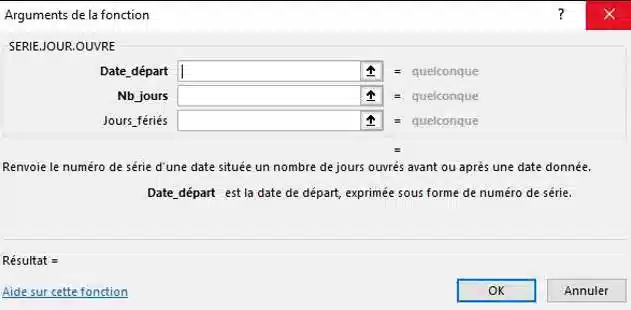
| date_départ | La date de début du calcul. |
| jours | Le nombre de jours ouvrés à ajouter ou à soustraire. |
| [jours_fériés] | (Facultatif) Une plage de cellules contenant les dates des jours fériés. |
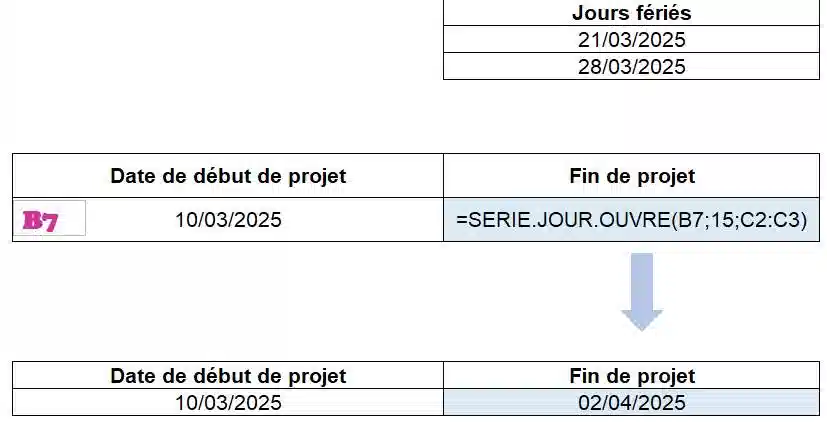
Explication du fonctionnement des jours ouvrés :
Week-ends exclus :
Par défaut, la fonction SERIE.JOUR.OUVRE exclut les samedis et les dimanches. Elle ne compte que les jours du lundi au vendredi.
Jours fériés optionnels :
Vous pouvez ajouter une liste de jours fériés en tant que troisième argument de la fonction. Ces jours seront également exclus du calcul.
Exemple de tableau de jours fériés
| Jours fériés Mai 2025 |
| 01/05/2025 |
| 08/05/2025 |
| 29/05/2025 |
Calcul des jours ouvrés :
La fonction ajoute (ou soustrait) le nombre de jours ouvrés spécifié à la date de début, en tenant compte des week-ends et des jours fériés.
Date de fin :
Le résultat est la date qui se situe le nombre de jours ouvrés spécifié après (ou avant) la date de début.
Dans l'exemple ci-dessus :
La fonction a ajouté 30 jours ouvrés à partir du 15/03/2025.
Les samedis et les dimanches ont été exclus du calcul.
Le résultat est le 25/04/2025, qui est la date de fin du projet.
| Question | Quelle est la date de fin d'une tâche qui doit se terminer 10 jours après le 15/03/2025 ? Jours fériés : 21 et 28 mars 25 ; WE : samedi et dimanche |
| Fonction | =SERIE.JOUR.OUVRE.INTL(date_départ;nb_jours;[jours_week-end];[jours_fériés]) |
| Description de la fonction | La fonction Excel SERIE.JOUR.OUVRE.INTL renvoie la date du jour ouvré qui se situe un nombre spécifié de jours ouvrés avant ou après une date de début, en utilisant des paramètres personnalisables pour les jours de week-end et les jours fériés. |
Arguments de la fonction
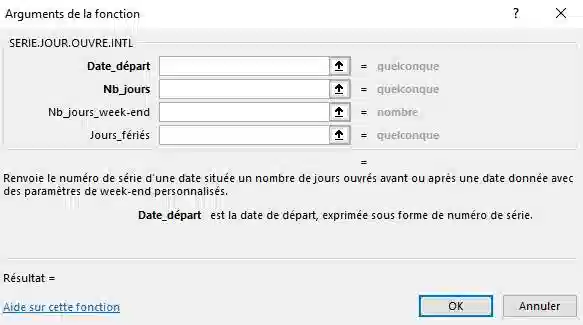
| date_départ | La date de début du calcul. |
| jours | Le nombre de jours ouvrés à ajouter ou à soustraire. |
| [week-end] | (Facultatif) Un code numérique ou une chaîne spécifiant les jours de week-end. |
| [jours_fériés] | (Facultatif) Une plage de cellules contenant les dates des jours fériés. |
Codes de week-end courants
| 1 | Samedi, Dimanche (par défaut) |
| 11 | Dimanche seulement |
| 16 | Samedi |
| 17 | Vendredi et Samedi |

| Jours fériés |
| 21/03/2025 |
| 28/03/2025 |
Fonctionnement étape par étape :
Date de début :
La fonction commence par prendre la date de début du projet, qui est le 15/03/2025
Nombre de jours ouvrés :
Elle ajoute ensuite 10 jours ouvrés à cette date.
Week-ends :
Elle exclut les samedis et dimanches du calcul, car le code "1" a été spécifié.
Jours fériés :
Elle exclut également les jours fériés spécifiés dans la plage B24:B25 (21/03/2025 et 28/03/2025).
Date de fin :
Le résultat final est la date qui se situe 10 jours ouvrés après le 15/03/2025, en tenant compte des week-ends et des jours fériés. Dans votre exemple, le résultat est le 01/04/2025.
| Question | Quelle est la différence entre 2 dates ? (jours,mois, année) |
| Fonction | =DATEDIF(date_début; date_fin; unité) |
| Description de la fonction | La fonction DATEDIF (pour "Date Difference") est une fonction cachée d'Excel. Elle n'apparaît pas dans la liste des fonctions, mais elle est bien présente et très utile pour calculer la différence entre deux dates en différentes unités (jours, mois, années). |
Arguments de la fonction
| date_début | La date de début de la période. |
| date_fin | La date de fin de la période. |
| unité | Le code qui spécifie l'unité de temps pour le résultat. |
Unités disponibles
| "Y" | Nombre d'années complètes entre les deux dates. |
| "M" | Nombre de mois complets entre les deux dates. |
| "D" | Nombre de jours entre les deux dates. |
| "MD" | Nombre de jours entre les deux dates, en ignorant les années et les mois. Donne la différence de jours entre les deux dates du mois. |
| "YM" | Nombre de mois entre les deux dates, en ignorant les années. Donne la différence de mois entre les deux dates de l'année. |
| "YD" | Nombre de jours entre les deux dates, en ignorant les années. Donne la différence de jours entre les deux dates de l'année. |
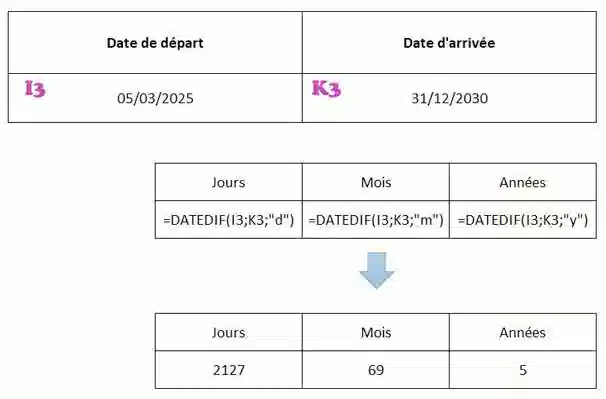
| Question | Comment ajouter ou soustraire des mois à une date dans Excel ? |
| Fonction | =MOIS.DECALER(date_départ;mois) |
| Description de la fonction | La fonction MOIS.DECALER permet d'ajouter ou de soustraire un nombre entier de mois à une date donnée. Elle est particulièrement utile pour les calculs d'échéances, les plannings et toute situation nécessitant de manipuler des dates avec une granularité mensuelle. |
Arguments de la fonction
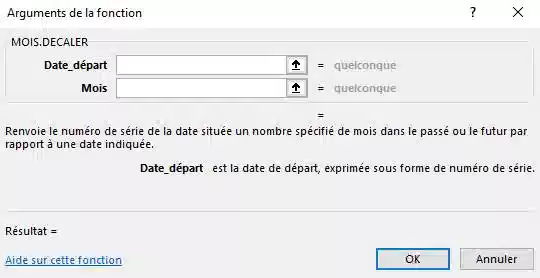
| date_départ | La date de départ. |
| mois | Le nombre de mois à ajouter (nombre positif) ou à soustraire (nombre négatif). |
MOIS.DECALER gère automatiquement les années bissextiles et les fins de mois. Par exemple, si vous ajoutez un mois au 31 janvier, le résultat sera le 28 ou le 29 février, selon l'année.
Si la date de départ est le dernier jour d'un mois, la fonction renverra le dernier jour du mois résultant.
Si la date résultante n'existe pas (par exemple, ajouter un mois au 30 ou 31 février), Excel/Google Sheets ajustera la date au dernier jour du mois.
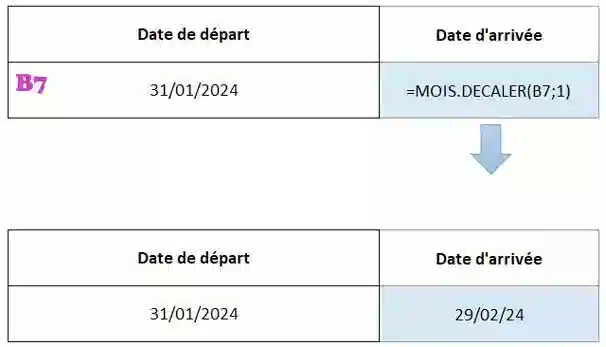
Ici, nous avons calculé la date 1 mois plus tard. Le résultat sera "29/02/2024" (car 2024 est une année bissextile).

Accédez à des modules et des niveaux complets, téléchargeables pour un apprentissage autonome et flexible.
Participez à des sessions interactives en direct et bénéficiez d'échanges enrichissants, flexibles et personnalisés
Pour un devis personnalisé, contactez moi via le
ou au 06 60 16 94 01